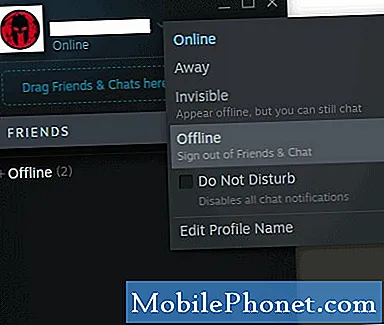![How to change your Netflix region with a VPN [100% works]](https://i.ytimg.com/vi/bDj3Funzavc/hqdefault.jpg)
เนื้อหา
แม้ว่า UK Netflix จะมีรายชื่อภาพยนตร์ที่เล็กกว่าเล็กน้อยเมื่อเทียบกับ Netflix ของอเมริกา แต่ก็ยังมีผู้ใช้หลายล้านคนที่ต้องการเข้าถึงภาพยนตร์เหล่านี้ โชคดีที่มีวิธีง่ายๆในการทำเช่นนั้น สิ่งที่คุณต้องทำคือค้นหาบริการ VPN ที่ดี NordVPN เป็นหนึ่งในบริการ VPN คุณภาพสูงที่สามารถใช้งานระบบข้อ จำกัด ทางภูมิศาสตร์ของ Netflix ได้อย่างน่าเชื่อถือ NordVPN มีเซิร์ฟเวอร์เฉพาะที่ตั้งอยู่ในสหราชอาณาจักรเพื่อให้คุณสามารถรับชมภาพยนตร์ Netflix ของสหราชอาณาจักรได้แม้ว่าคุณจะอยู่ต่างประเทศหรือนอกประเทศก็ตาม คู่มือนี้จะแสดงขั้นตอนในการเตรียมและกำหนดค่าโทรศัพท์ของคุณเพื่อให้ NordVPN ใช้งานได้ เมื่อแอปนี้พร้อมแล้วคุณสามารถเริ่มดูรายการ Netflix ของสหราชอาณาจักรได้
สรุป: บริการ VPN ที่เราโปรดปราน
- ExpressVPN ตัวเลือกยอดนิยมของเรา
- NordVPN
| สินค้า | ยี่ห้อ | ชื่อ | ราคา |
|---|---|---|---|
 | ExpressVPN | ExpressVPN | ตรวจสอบราคา |
 | NordVPN | NordVPN | ตรวจสอบราคา |
* หากคุณซื้อผ่านลิงค์บนเว็บไซต์ของเราเราอาจได้รับค่าคอมมิชชั่นพันธมิตร สำหรับรายละเอียดเพิ่มเติมโปรดไปที่หน้านโยบายความเป็นส่วนตัวของเรา
วิธีใช้ NordVPN เพื่อดู UK Netflix ในต่างประเทศ | ขั้นตอนในการตั้งค่า NordVPN
ใช้เวลาเพียงไม่กี่นาทีในการตั้งค่า NordVPN บน Android ของคุณ อย่าลืมทำตามขั้นตอนด้านล่างนี้
- เปิดเว็บเบราว์เซอร์บนอุปกรณ์ของคุณและสมัครสมาชิก NordVPN
- เมื่อคุณสร้างบัญชี NordVPN ของคุณแล้วให้แตะ เข้าสู่ระบบ. คุณจะต้องมีที่อยู่อีเมลและรหัสผ่านสำหรับสิ่งนี้
- หลังจากลงชื่อเข้าใช้แล้วให้แตะ ดาวน์โหลด แท็บที่ด้านบน
- แตะไฟล์ ดาวน์โหลดบน Google Play ปุ่ม.
- แตะ ติดตั้ง ปุ่มเพื่อดาวน์โหลด NordVPN
- แตะ เปิด เมื่อดาวน์โหลดและติดตั้งเสร็จ
- เนื่องจากคุณมีบัญชี NordVPN อยู่แล้วในขณะนี้ให้แตะ เข้าสู่ระบบ โดยป้อนชื่อผู้ใช้และรหัสผ่านอีเมลของคุณ
- แตะ เปิดใช้งาน CyberSec หากมีการแจ้งเตือน คุณสามารถอ่านเพิ่มเติมเกี่ยวกับคุณสมบัติ CyberSec ได้ที่นี่ มิฉะนั้นให้เพิกเฉยต่อขั้นตอนนี้
- ตอนนี้คุณสามารถเชื่อมต่อกับเซิร์ฟเวอร์ด้วยตัวเลือก Quick connect
- ใช้สูตรที่ซับซ้อนซึ่งรวมถึงพารามิเตอร์เซิร์ฟเวอร์ต่างๆ เชื่อมต่อด่วน เลือกเซิร์ฟเวอร์ที่ดีที่สุดสำหรับคุณในขณะนั้น
- หากคุณได้รับกล่องคำเตือนสำหรับการร้องขอการเชื่อมต่อเพียงแค่แตะที่ ตกลง. นี่เป็นคำเตือนเริ่มต้นของ Android เพื่อให้คุณทราบถึงคำขอเชื่อมต่อ VPN ที่มีอยู่
- คุณยังสามารถแตะที่ หมุดประเทศ เพื่อเลือกตำแหน่งเซิร์ฟเวอร์เฉพาะตามประเทศได้อย่างง่ายดาย หากคุณกำลังวางแผนที่จะใช้ NordVPN เพื่อรับชม Netflix ในสหราชอาณาจักรในต่างประเทศให้แตะหมุดของสหราชอาณาจักรจากนั้นกด เชื่อมต่อด่วน ปุ่ม.
- หรือคุณสามารถเปิดรายชื่อประเทศและเซิร์ฟเวอร์พิเศษที่พร้อมใช้งานได้โดยปัดขึ้นจากด้านล่างของแอพ ในการเชื่อมต่อเพียงแตะที่ชื่อประเทศ
- ภายใต้ เซิร์ฟเวอร์พิเศษ คุณสามารถค้นหาเมนู P2P, Obfuscated, IP เฉพาะ, Double VPN และ หัวหอมผ่าน VPN หมวดหมู่เซิร์ฟเวอร์ คุณสามารถดูรายการหมวดหมู่ทั้งหมดได้หลังจากปัดการ์ดเซิร์ฟเวอร์พิเศษ
- คุณยังสามารถแตะที่ไอคอนฟันเฟืองและเลือกเมืองที่มีรายละเอียดเพิ่มเติมได้
- นอกจากนี้ยังสามารถจัดเรียงเซิร์ฟเวอร์ตามลำดับตัวอักษรหรือระยะทาง นอกจากนี้เมื่อคลิกที่หัวใจถัดจากเซิร์ฟเวอร์คุณสามารถเพิ่มลงในเซิร์ฟเวอร์ที่คุณชื่นชอบได้ คลิกลูกศรย้อนกลับและกลับไปที่รายการปกติ
- เมื่อคลิกลูกศรย้อนกลับคุณจะกลับไปที่มุมมองแผนที่ ที่มุมบนซ้ายของแอปพลิเคชันคุณสามารถแตะที่ไอคอนฟันเฟืองและเข้าถึงข้อมูลบัญชีและการตั้งค่าของคุณ คุณสามารถค้นหาข้อมูลเกี่ยวกับการสมัครสมาชิกและการตั้งค่าอื่น ๆ ของแอปพลิเคชันได้ที่นี่เช่น CyberSec สวิตช์โปรโตคอลการเชื่อมต่ออัตโนมัติหรือ DNS แบบกำหนดเอง X ที่มุมบนซ้ายจะนำคุณกลับสู่เมนูปกติของแอปพลิเคชัน
- สิ่งที่ฉันชอบ เมนูที่ด้านล่างของแอปพลิเคชันจะนำคุณไปยังเมนูเซิร์ฟเวอร์ที่คุณชื่นชอบซึ่งสามารถเข้าถึงได้อย่างรวดเร็ว
- ยินดีด้วย! คุณได้ตั้งค่า NordVPN แล้วและคุณสามารถเริ่มดู UK Netflix ได้
วิธีติดตั้ง NordVPN นอก Play Store
ด้วยเหตุผลด้านความปลอดภัยคุณควรดาวน์โหลดแอปจาก Google Play Store เท่านั้น อย่างไรก็ตามหากคุณไม่สามารถเข้าถึง Play Store ได้ด้วยเหตุผลใดก็ตามคุณสามารถทำตามขั้นตอนด้านล่างนี้เพื่อโหลด NordVPN ไปยัง Android ของคุณ ในการอนุญาตให้ดาวน์โหลดและติดตั้ง NordVPN ผ่านการดาวน์โหลด APK คุณต้องตรวจสอบให้แน่ใจว่าอุปกรณ์ Android ของคุณได้เปิดใช้งานแล้ว ติดตั้งแอปที่ไม่รู้จัก ลักษณะเฉพาะ. โปรดทราบว่าไฟล์ APK ที่ไม่ดีอาจส่งผลเสียต่ออุปกรณ์หรือข้อมูลของคุณอย่างร้ายแรง รับ APK สำหรับ NordVPN จากลิงค์ที่เรามีให้เท่านั้น
- บน Android ของคุณเปิด การตั้งค่า แอป
- แตะ ไบโอเมตริกและความปลอดภัย.
- แตะ ติดตั้งแอปที่ไม่รู้จัก.
- เลือกแอปเบราว์เซอร์ที่คุณจะใช้เข้าถึงไฟล์ APK
- สลับ อนุญาตจากแหล่งนี้ ไปที่
เมื่อคุณเตรียมการดาวน์โหลด Android สำหรับ APK แล้วให้ทำตามขั้นตอนต่อไปนี้:
- เปิดเว็บเบราว์เซอร์ของคุณ
- คัดลอกลิงก์นี้บนแถบที่อยู่ของเบราว์เซอร์
- หากคุณได้รับคำเตือนเกี่ยวกับประเภทไฟล์ที่อาจเป็นอันตรายต่ออุปกรณ์ของคุณให้แตะ ตกลง.
- รอให้การดาวน์โหลดเสร็จสิ้น
- เปิด ไฟล์ที่ดาวน์โหลด
- แตะ ติดตั้ง.
- รอให้การติดตั้งเสร็จสิ้น
- แตะ เปิด.
- เนื่องจากคุณมีบัญชี NordVPN ของคุณแล้วในขณะนี้ให้แตะ เข้าสู่ระบบ โดยป้อนชื่อผู้ใช้และรหัสผ่านอีเมลของคุณ
- แตะ เปิดใช้งาน CyberSec หากมีการแจ้งเตือน คุณสามารถอ่านเพิ่มเติมเกี่ยวกับคุณสมบัติ CyberSec ได้ที่นี่ มิฉะนั้นให้เพิกเฉยต่อขั้นตอนนี้
- ตอนนี้คุณสามารถเชื่อมต่อกับเซิร์ฟเวอร์ด้วยตัวเลือก Quick connect
- ใช้สูตรที่ซับซ้อนซึ่งรวมถึงพารามิเตอร์เซิร์ฟเวอร์ต่างๆ เชื่อมต่อด่วน เลือกเซิร์ฟเวอร์ที่ดีที่สุดสำหรับคุณในขณะนั้น
- หากคุณได้รับกล่องคำเตือนสำหรับการร้องขอการเชื่อมต่อเพียงแค่แตะที่ ตกลง. นี่คือคำเตือนเริ่มต้นของ Android เพื่อให้คุณทราบถึงคำขอเชื่อมต่อ VPN ที่มีอยู่
- คุณยังสามารถแตะที่ หมุดประเทศ เพื่อเลือกตำแหน่งเซิร์ฟเวอร์เฉพาะตามประเทศได้อย่างง่ายดายหากคุณกำลังวางแผนที่จะใช้ NordVPN เพื่อรับชม Netflix ในสหราชอาณาจักรในต่างประเทศให้แตะหมุดของสหราชอาณาจักรจากนั้นกด เชื่อมต่อด่วน ปุ่ม.
- หรือคุณสามารถเปิดรายชื่อประเทศและเซิร์ฟเวอร์พิเศษที่มีให้ใช้งานได้โดยปัดขึ้นจากด้านล่างของแอพ ในการเชื่อมต่อเพียงแตะที่ชื่อประเทศ
- ภายใต้ เซิร์ฟเวอร์พิเศษ คุณสามารถค้นหาเมนู P2P, Obfuscated, IP เฉพาะ, Double VPN และ หัวหอมผ่าน VPN หมวดหมู่เซิร์ฟเวอร์ คุณสามารถดูรายการหมวดหมู่ทั้งหมดได้หลังจากปัดการ์ดเซิร์ฟเวอร์พิเศษ
- คุณยังสามารถแตะที่ไอคอนฟันเฟืองและเลือกเมืองที่มีรายละเอียดเพิ่มเติมได้
- นอกจากนี้ยังสามารถจัดเรียงเซิร์ฟเวอร์ตามลำดับตัวอักษรหรือระยะทาง นอกจากนี้เมื่อคลิกที่หัวใจถัดจากเซิร์ฟเวอร์คุณสามารถเพิ่มลงในเซิร์ฟเวอร์ที่คุณชื่นชอบได้ คลิกลูกศรย้อนกลับและกลับไปที่รายการปกติ
- เมื่อคลิกลูกศรย้อนกลับคุณจะกลับไปที่มุมมองแผนที่ ที่มุมบนซ้ายของแอปพลิเคชันคุณสามารถแตะที่ไอคอนฟันเฟืองและเข้าถึงข้อมูลบัญชีและการตั้งค่าของคุณ คุณสามารถค้นหาข้อมูลเกี่ยวกับการสมัครสมาชิกและการตั้งค่าอื่น ๆ ของแอปพลิเคชันได้ที่นี่เช่น CyberSec สวิตช์โปรโตคอลการเชื่อมต่ออัตโนมัติหรือ DNS แบบกำหนดเอง X ที่มุมบนซ้ายจะนำคุณกลับสู่เมนูปกติของแอปพลิเคชัน
- สิ่งที่ฉันชอบ เมนูที่ด้านล่างของแอปพลิเคชันจะนำคุณไปยังเมนูเซิร์ฟเวอร์ที่คุณชื่นชอบซึ่งสามารถเข้าถึงได้อย่างรวดเร็ว
- ยินดีด้วย! คุณได้ตั้งค่า NordVPN แล้วและคุณสามารถเริ่มดู UK Netflix ได้
หลังจากกำหนดค่าแอป NordVPN แล้วตรวจสอบให้แน่ใจว่าคุณเลือกพินประเทศในสหราชอาณาจักรหรือใช้ช่องค้นหาเพื่อเลือกเซิร์ฟเวอร์สหราชอาณาจักร จากนั้นเปิดแอป Netflix ของคุณและเริ่มเพลิดเพลินกับรายการโปรดในสหราชอาณาจักร
| สินค้า | ยี่ห้อ | ชื่อ | ราคา |
|---|---|---|---|
 | ExpressVPN | ExpressVPN | ตรวจสอบราคา |
 | NordVPN | NordVPN | ตรวจสอบราคา |
* หากคุณซื้อผ่านลิงค์บนเว็บไซต์ของเราเราอาจได้รับค่าคอมมิชชั่นพันธมิตร สำหรับรายละเอียดเพิ่มเติมโปรดไปที่หน้านโยบายความเป็นส่วนตัวของเรา
เราจะได้รับค่าคอมมิชชั่นการขายหากคุณซื้อสินค้าโดยใช้ลิงก์ของเรา เรียนรู้เพิ่มเติม.